Tilt shift эффект в Photoshop
В последнее время, эффект миниатюры, или Tilt shift, стал настолько популярным, что каждый стремится собственноручно сделать «игрушечную» фотографию, но не у всех это получается, либо просто не знают как это сделать и что для этого нужно.
Cоздать его можно двумя способами: используя специальный художественный объектив (например, с маркировкой PC) за огромные деньги, либо через программу Adobe Photoshop. Если с покупкой объектива всё понятно, то вот с техникой создания эффекта миниатюры в фотошопе у многих возникают проблемы, что мы и попытаемся решить.
В этой статье мы узнаем как правильно сделать фотографию и наложить на неё эффект tilt shift с помощью плагина Alien Skin Bokeh 2. Данная методика по обработке фотографии является уникальной в интернете (так же, как и методика отбеливания зубов), т.е. ранее ни на каких сайтах не применялась.
Как фотографировать?
Для начала, вам нужно понять, как правильно сделать фотографию, чтобы в будущем обработать её и  Ведь если фотография получится неудачной, то никакой фотошоп не поможет вам в создании удовлетворяющего эффекта. Итак, нужно запомнить 3 простых правила:
Ведь если фотография получится неудачной, то никакой фотошоп не поможет вам в создании удовлетворяющего эффекта. Итак, нужно запомнить 3 простых правила:
1. Правильно выбрать точку съёмки. Не пытайтесь сделать фото находясь на заборе, дереве, сарае и т.п. Вам нужна высотная точка, например крыша дома, рельефная возвышенность, мост над автострадой и т.п.
2. Старайтесь делать фото так, чтобы
3. Используйте широкоугольный объектив.
Как видите, ничего сложного нет. Конечно же, 90% фотографии зависит от точки съёмки и предмета съёмки. Желательно, чтобы в кадре было как можно больше объектов: люди, машины, дома и т.п. И если вторым и третьим пунктом можно пренебречь, то от первого зависит успех вашего фото.
Теперь мы знаем как правильно делать фото для последующей обработки его эффектом tilt shift, сейчас предлагаю ознакомиться с техникой обработки.
Tilt shift эффект
Если у вас нет подходящей фотографии, но вы хотите выработать технику обработки, её можно с лёгкостью найти на сервисах изображений, например Яндекс или Google по запросам «Фотографии с птичьего полёта» , «Фото с высоты» , «Фотографии городов» и т.п. Я выбрал вот такую (нажмите ниже для увеличения):
Это панорама чудесного города, достаточно сложная для достижения эффекта миниатюры, т.к. в кадр попало небо, но если сложно, это не значит, что это невозможно 🙂 Главное выставить нужные параметры в плагине, а он уже в свою очередь, сделает всё за вас. Как я говорил ранее, работать мы будем в программе Adobe Photoshop, с плагином от компании
1. Открываем фотографию в фотошопе и заходим в плагин Alien Skin Bokeh 2. Там мы увидим примерно следующее:
Там мы увидим примерно следующее:
2. Теперь надо надо растянуть плагин и сделать так, чтобы расширить его по горизонтали и сузить по вертикали. Просто потяните мышкой за границы и у вас всё получится, ориентируясь на скриншот ниже:
3. Нажимаем ОК и смотрим на результат. Готово! Эффект tilt shift (миниатюры) достигнут.
Будьте внимательны! Для каждой фотографии настраивайте плагин по своему вкусу, т.е. шире/уже, длиннее/короче и т.п., главное, что вы поняли концепцию создания данного эффекта. Ничего сложного в этом нет. Посмотреть процесс создания данного эффекта вы можете на нашем YouTube канале, или просто кликните на видео ниже:
Напоследок могу показать, какой результат получился на лично моей фотографии, сделанной осенью 2011г. на фотоаппарат Nikon D3100 + 18-105mm, используя данную методику:
Главное, чтобы у вас не было слишком жёстких переходов от резкости к размытию и тогда успешный результат
[poll id=»2″]
Игрушечный мир — DigiPortfoolio OÜ печать на масках в Нарве
Тилт-шифт фотография — игрушечный мир.
Существуют специальные объективы для фотокамер, со сдвигом, другими словами — объектив с коррекцией перспективы. С помощью этих объективов, можно достигать эффекта игрушечного мира. Минус этих объективов – это их стоимость.
Рассмотрим, как это можно сделать с помощью программы Adobe Photoshop.
Откроем фотографию города Нарва.
Включим режим Edit in Quick Mask Mode (1) и выберем инструмент Gradient Tool (2). Для градиентной заливки выберем черно- белый переход (3) и вариант заливки с центра (4). После чего нам надо сделать заливку, как показано на рисунке (5). Тем самым мы выделим область, которая будет у нас четкой. Заливка будет красного цвета, не смотря на то, что мы выбрали черно- белый градиент. Так как уже говорилось в уроке о выделение маской, что это цвет маски.
После того как мы сделали заливку, отключим режим Edit in Quick Mask Mode (1) и у нас появиться выделение в том месте где была заливка красным цветом (2). Выберем в меню Filter режим Blur и там Lens Blur (3).
В появившемся диалоговом окне Lens Blur мы можем поиграть с настройками (1) . Изменение настроек мы будем наблюдать в областях на рисунке (2) и (3). После чего нажмем ОК (4).
В меню Image выберем Adjustments и там Hue/Saturation. В появившемся диалоговом окне выберем Saturation (1) и уберем немного насыщенность. На рисунке это будет видно в областях (2) и (3). Нажмем ок.
На рисунке это будет видно в областях (2) и (3). Нажмем ок.
И так у нас получился эффект фотографии тилт-шифт — игрушечный мир.
Немного об объективе:
Шифт — это сдвиг оптического блока в сторону (до сантиметра). Позволяет устранить «завал» — перспективное схождение линий, например, при съемке архитектуры. Или, наоборот, усилить — если сдвигаешь в противоположную сторону.
10 приложений, чтобы сделать фото со смартфона еще круче
9 нояб. 2018 г.Afterlight — добавляем эффектов и красок
Функциональное и удобное приложение для постобработки фотографий. В коллекции фильтров 59 шаблонов, призванных украсить ваш профиль в Instagram.
Искушенным Afterlight припас продвинутые инструменты настройки бликов света и текстур пыли, а также необычные эффекты двойной экспозиции.
В чем фишка: Миниатюрный фотошоп у вас в кармане. Полезно, если вы уделяете внимание мелочам и желаете, чтобы фотографии и селфи выглядели великолепно. Разработчики регулярно совершенствуют приложение, добавляя новые полезные фишки.
TouchRetouch — удаляем лишнее
Незаменимый напарник для мобильного фоторедактора, TouchRetouch помогает удалять лишние элементы с фотографии так, будто их и не было в кадре. Попал в кадр непритязательный персонаж, мусорный бак или провод — пара тапов по экрану, вуаля — ничего нет.
TouchRetouch лучше всего справляется с небольшими косяками. Функции обработки изображения приложения повторяют аналогичные в Photoshop, но реализованы максимально просто. Умные алгоритмы сами понимают различие между пикселями, что как удалить и где подставить. В результате получаем идеальное фото!
В результате получаем идеальное фото!
В чем фишка: Полноценный набор мобильных инструментов для исправления фотографий. Знаменитые инструменты Photoshop: «Штамп», «Кисть», «Лассо» и «Умный ластик» у вас в кармане.
Aviary — клеим стикеры
В сентябре 2014 компания Adobe приобрела стартап и приложение Aviary со всей его многомиллионной аудиторией. Под патронажем отцов Photoshop фоторедактор оброс запатентованными скриптами для обработки изображений.
Кроме того, появилась интеграция с сервисом Adobe’s Creative Cloud. В распоряжении пользователя огромное количество инструментов для редактирования фотографий: фильтры, стикеры и рамки, маски и наложения. Не говоря уже про возможности тонкой настройки освещения, фокуса и цвета!
В чем фишка: Aviary самодостаточный фоторедактор, который не стыдно назвать мобильным Photoshop. Главное, несмотря на широкий набор «сложных» функций, в приложении легко разобраться.
Главное, несмотря на широкий набор «сложных» функций, в приложении легко разобраться.
Adobe Photoshop Express – легенда теперь и в смартфонах
Его долго ждали, и все-таки Photoshop появился на смартфонах. Мобильная версия пока умеет куда меньше «старшего брата» на ПК, но для работы с фото – более чем достаточно.
Тут и фильтры, и коррекция, и наложение эффектов. Кроме того, создание коллажей, рамки, обрезка фото под нужные сервисы (например, пост в Фейсбуке) и еще тьма различных возможностей.
В чем фишка: этот тот же Photoshop, только чуть скромнее.
Mirror Lab — создаем искажения и отражения
Да здравствует дисторсия и симметрия! Miror Lab специально создано, чтобы сделать из вашей фотографии нечто невообразимое. Приложение великолепно искажает пространство снимков, предлагая широкий выбор вариантов коррекции перспективы, а также наложения зеркальных эффектов.
Подходит идеально для обработки городских фотографий и прочих ландшафтов. Приложение дополнит любой фоторедактор, поскольку обладает уникальными алгоритмами трансформации изображений.
Приложение дополнит любой фоторедактор, поскольку обладает уникальными алгоритмами трансформации изображений.
В чем фишка: приложение-компаньон, которое раскрывает свой потенциал в тандеме с другими фоторедакторами. Если необходимо трансформировать фотографию с помощью эффектов дисторсии, смены перспективы или зеркального отражения, то перед вами идеальный вариант.
Canva – делаем модные постеры
Иногда хочется разнообразить свой аккаунт в соцсети и выложить не просто фото, а красивую картинку с текстом. Одно из лучших приложений для работы с графическим дизайном – Canva. В приложении много вариантов фонов и шрифтов. Для кириллицы, конечно, в разы меньше, но достойные тоже есть.
В чем фишка: несколькими движениями пальцев можно превратить обычную фотку в стильный постер. Перепроверьте только цитату, которую будете использовать. Помните, что Конфуций не говорил большинство той ахинеи, которую ему приписывают.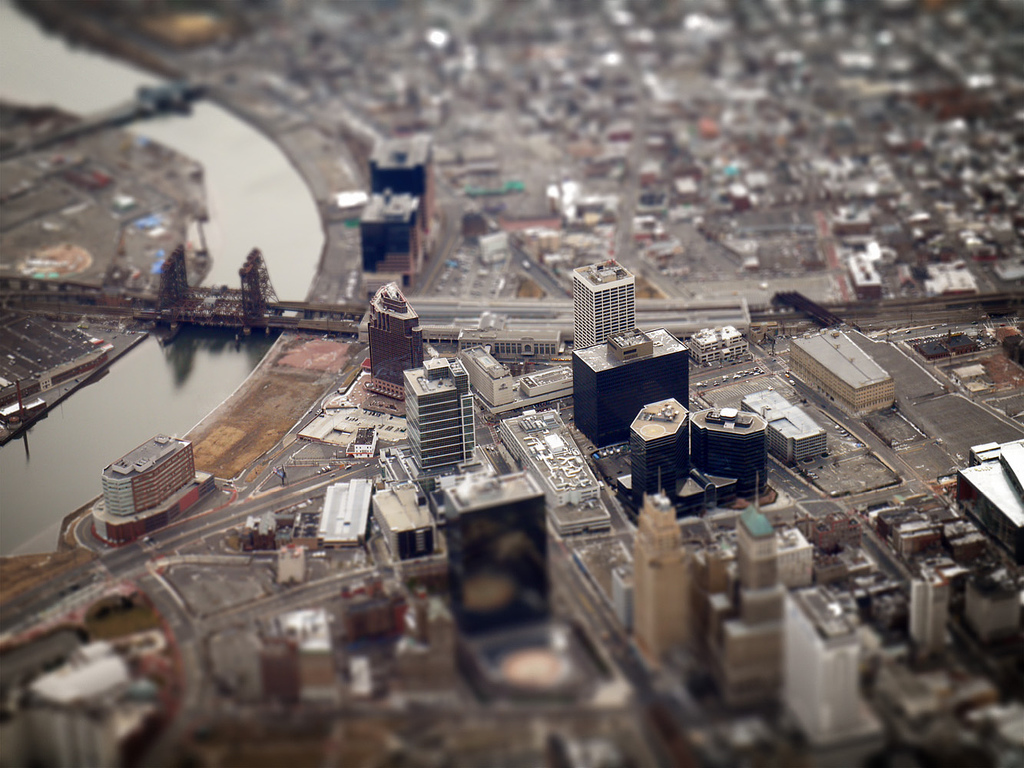
Facetune — фоторедактор для идеальных селфи
Функциональное приложение для редактирования портретных снимков и селфи. В коробке простые в освоении инструменты ретуши, наложения эффектов и корректировки косметических дефектов. Легко и непринужденно можно сделать зубы белее, кожу светлее, и даже избавиться от темных кругов под глазами. После обработки фото не стыдно отправить на обложку глянцевого журнала, а не только в Instagram!
В чем фишка: Приложение просто в освоении и с легкостью исправляет дефекты внешности. Настоящий помощник для тех, кто хочет выглядеть безупречно.
Polarr — становимся профи
Разработчики постарались выжать максимум производительности из современных смартфонов, чтобы сделать в меру простой и в меру сложный инструмент для обработки фотографий. Polarr удачно сочетает в себе удобный интерфейс, коллекцию функций автокорректировки фотографий, а также целый набор фильтров и инструментов для работы с цветопередачей, освещением и слоями фото.
Polarr старается идти в ногу не только с современными трендами мобильной фотографии, но и предоставляет максимум возможностей для профессиональных пользователей. Приложение выпущено на всех устройствах, включая macOS, Windows и Linux, доступен полноценный онлайн редактор. Где бы ни находились, вы сможете получить доступ к продвинутому инструментарию для обработки своих изображений.
В чем фишка: Более бюджетный и более простой фоторедактор, нежели Photoshop. Из коробки доступно множество автоулучшайзеров изображения и фильтров, что весьма удобно для новичков. Профессионалы оценят глубину работы со слоями и возможности корректировки цвета.
VSCO — для любителей пленочных фото
Создатели считают, что создают не просто редактор для фото, они собирают вокруг приложение целое сообщество творческих людей. Помимо редактора фотографий в приложении VSCO есть лента и внутренняя социальная сеть, вы можете создавать подборки, сохранять понравившиеся снимки, а с недавних пор приложение поддерживает обработку видео.
Но главное в VSCO — это фильтры. Красивые, стильные с тонкой настройкой, большинство из них имитируют эффект пленочный фотоснимков. Разработчики заявляют, что все фильтры создавались заново, а не копировались из других систем.
В чем фишка: хотите, чтобы у ваших фотографий в соцсетях был «свой стиль» — выберите любимый фильтр в VSCO и публикуйте некоторое время фотографии, обработанные только им. У вас получится серия выдержанных в одном цвете гармоничных снимков.
Pixlr – рисуем всякое
Упрощенный вариант фотошопа – Pixlr. Легкое в работе приложение, которое умеет базовые вещи: фильтры, кропы, добавлять текст, а также позволят нарисовать на фотографии что-нибудь незамысловатое. Есть двойная экспозиция (фото на фото), размытие и автокорректировка.
В чем фишка: быстрая работа с фотографией. Удобно, когда не хочется сильно заморачиваться.
Источник
Измените эффект наклона и сдвига игрушечного городка с высоты птичьего полета в Photoshop CC
Узнайте, как создать свой собственный реалистичный эффект игрушечного городка с наклоном и сдвигом в Photoshop CC с помощью этого простого редактирования вида города с воздуха.
Эффект игрушечного городка — это мощное средство редактирования, которое превращает стандартные фотографии в миниатюрные миры. Самый простой способ добиться такого эффекта — использовать объектив с наклоном и сдвигом, где фотограф может изменять плоскость фокуса, используя способность объектива сдвигать стекло и тем самым либо увеличивать глубину резкости, либо резко ее уменьшать.Для эффекта игрушечного городка мы бы уменьшили глубину резкости до небольшой полоски фокуса, чтобы большая сцена казалась очень маленькой.
Но что делать, если у вас нет объектива с функцией наклона-сдвига? Хотя это универсальные и, как правило, фантастические объективы, они довольно дороги, и не многие фотографы постоянно носят их в своей сумке. Что ж, вы можете на удивление легко добиться того же эффекта в Photoshop CC. Используя программное обеспечение для редактирования изображений для создания эффекта, вы даже можете пересмотреть старые фотографии, которые не были сняты на объектив с наклоном-сдвигом, и применить эффект там же. Но нужно правильно выбрать фото.
Но нужно правильно выбрать фото.
Огромный вид затрудняет контроль над обликом игрушечного городка. Часто этот небольшой фрагмент фокуса в конечном итоге исчезает в зверинце более широкого обзора, поэтому относительно близкое кадрирование позволит этому эффекту выделиться больше. Вы также не хотите подходить слишком близко к своей сцене. Желательно, чтобы вид сверху вниз или с воздуха на улицу или две обеспечивал лучший эффект наклона-сдвига, потому что он будет выглядеть как игрушки на столе, показывая хорошее количество размытия и сильную секцию сфокусированных частей.Здесь я хотел создать эту ночную сцену Японии, поэтому я взял относительно близкий урожай, чтобы начать работу над ним. Чтобы получить реалистичный эффект, вы не должны просто применить фильтр размытия и покончить с ним, есть еще несколько шагов, которые вы можете выполнить относительно быстро, чтобы выделить свою фотографию из толпы. Итак, приступим.
Дублируйте слой
Начните с открытия изображения в Photoshop и дублирования слоя.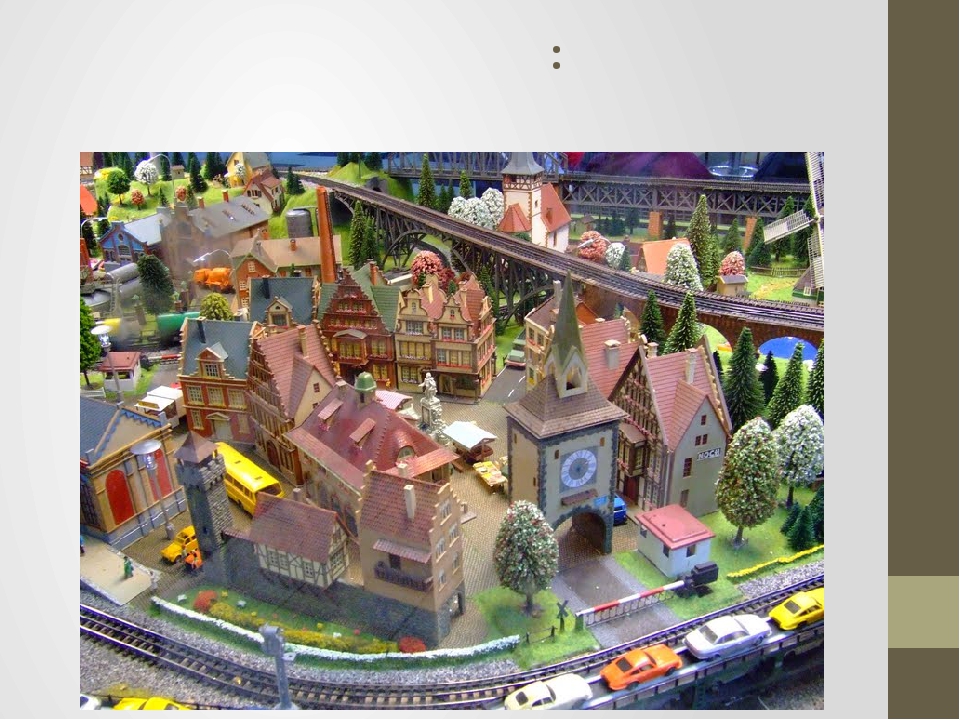 Имея два слоя изображения, мы собираемся сделать наше размытие с наклоном и сдвигом на верхнем слое, а затем замаскируем любое нежелательное размытие на изображении, чтобы показать неотредактированную, не размытую фотографию под ним.Это сделает его более реалистичным, поскольку настоящий объектив со сдвигом и наклоном не добавит размытия по всему изображению, а скорее повлияет на сцену в зависимости от расстояния до камеры. Вы поймете, что я имею в виду, через минуту.
Имея два слоя изображения, мы собираемся сделать наше размытие с наклоном и сдвигом на верхнем слое, а затем замаскируем любое нежелательное размытие на изображении, чтобы показать неотредактированную, не размытую фотографию под ним.Это сделает его более реалистичным, поскольку настоящий объектив со сдвигом и наклоном не добавит размытия по всему изображению, а скорее повлияет на сцену в зависимости от расстояния до камеры. Вы поймете, что я имею в виду, через минуту.
Добавить размытие при наклоне и сдвиге
Выделив верхний слой, перейдите в Filter> Blur Gallery> Tilt-Shift. Отсюда появляется новое окно с элементами управления инструментом размытия с правой стороны. В Tilt-Shift у нас есть несколько вариантов. Сначала вы заметите контрольную точку привязки и четыре пунктирные линии.Самые внутренние линии указывают точку, в которой размытие начинает действовать, за ними следуют две внешние линии, указывающие на конец перехода к полному размытию. Совместите фильтр с областью на фотографии, которую вы хотите сохранить резкой, здесь я немного повернул его, чтобы он соответствовал центральной улице.
Затем отрегулируйте степень размытия, которую хотите. Ползунок размытия позволяет нам управлять размытием, сдвигая его вправо для более интенсивного эффекта. Не переусердствуйте, но и не экономьте на размытии, так как это решающий шаг в создании эффекта игрушечного городка.Вы можете оставить все как есть, если хотите немного ускорить процесс, но если вы готовы потратить здесь еще несколько минут, вы можете создать еще более реалистичный эффект наклона-сдвига.
Используйте ползунок искажения, чтобы добавить растянутое искажение к размытым областям, имитирующее эффект, который вы бы достигли с помощью настоящего объектива с наклоном и сдвигом. Затем, если она есть на вашей фотографии, перейдите на вкладку эффектов и увеличьте ползунок светлого боке (я пробил свой до 31%). Это позволит зеркальным бликам на фотографии превратиться в великолепное боке, сияя в размытых областях, снова имитируя эффект, который дает настоящий объектив.Изначально ползунок светлого боке просто добавляет яркости пятнам света, поэтому увеличьте ползунок цвета боке, чтобы добавить немного насыщенности огню — я обнаружил, что это дает чудесное свечение уличным фонарям и фарам автомобилей.
Маска высотных зданий
Помните, что ранее я упоминал, что простое применение фильтра размытия не сделает эффект сдвига и наклона реалистичным? Ну, это потому, что объектив с наклоном-сдвигом не просто размывает все, что находится выше и ниже определенной линии, он фактически влияет на фотографию в зависимости от расстояния от объекта до объектива.Итак, чтобы приблизить этот процесс, мы собираемся замаскировать некоторые из более высоких зданий, которые расположены вдоль сфокусированной части нашего снимка.
Здесь вы можете увидеть два здания, которые находятся в фокусе внизу, но не были в фокусе вверху, поэтому я добавил маску слоя и использовал кисть (B), чтобы закрасить здания черным цветом. Это показывает нижний слой, на котором здания не размыты, и имитирует эффект реальной линзы наклона-сдвига.
На этом снимке вы видите два здания, которые я не замаскировал, и это сразу выглядит так, как будто я только что применил фильтр размытия поверх изображения (который у меня есть).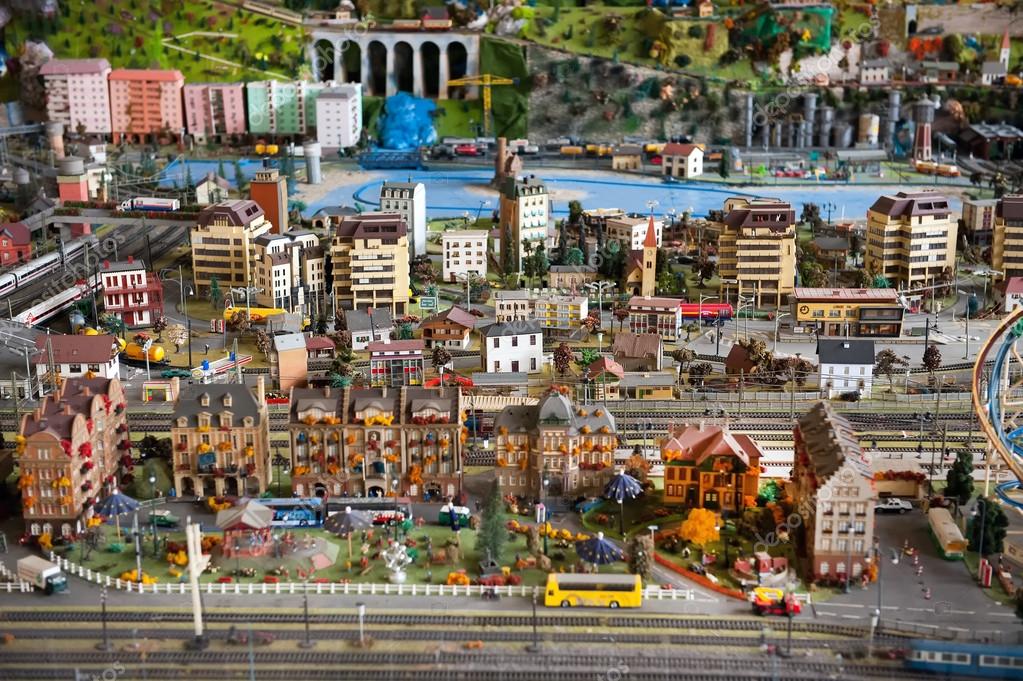 Итак, чтобы эта сцена выглядела лучше, я потрачу некоторое время и замаскирую высокие здания, которые расположены вдоль сфокусированной, незатронутой части фотографии.
Итак, чтобы эта сцена выглядела лучше, я потрачу некоторое время и замаскирую высокие здания, которые расположены вдоль сфокусированной, незатронутой части фотографии.
Уменьшить масштаб и посмотреть
Потратив некоторое время на масштабирование фотографии, маскирующей точные здания, хорошо сделать шаг назад и посмотреть, чего вы достигли. Уменьшите масштаб, чтобы просмотреть всю фотографию, и даже уменьшите ее размер, чтобы проверить эстетику в целом. Я заметил, что есть несколько отвлекающих огней вдоль нижнего края кадра, которые отвлекают мой взгляд от центра изображения, так что пора убрать их.
Устранение отвлекающих факторов на краях
Я решил создать новый слой, используя Ctrl, Shift и N (Cmd, Shift и N на Mac), а затем объединил все видимые с помощью Ctrl, Shift и E (Cmd, Shift и E на Mac), чтобы создать новый готовый слой, на котором нужно внести коррективы. Мне нравится делать это, чтобы переключаться между различными версиями редактирования, которые у меня есть. Я использовал инструмент patch (J), чтобы обвести отвлекающий фактор, затем щелкнул и перетащил его в другую точку на фотографии, где текстура примерно соответствует окружающей среде, затем отпустил, чтобы Photoshop автоматически заполнил ее.Я продолжил это по всему краю кадра, пока не исчезли отвлекающие огни. Этот метод также работает для любого места на изображении, поэтому, если есть столб или провод, которые вы хотите убрать, попробуйте использовать инструмент patch.
Я использовал инструмент patch (J), чтобы обвести отвлекающий фактор, затем щелкнул и перетащил его в другую точку на фотографии, где текстура примерно соответствует окружающей среде, затем отпустил, чтобы Photoshop автоматически заполнил ее.Я продолжил это по всему краю кадра, пока не исчезли отвлекающие огни. Этот метод также работает для любого места на изображении, поэтому, если есть столб или провод, которые вы хотите убрать, попробуйте использовать инструмент patch.
Притянуть фокус
Эффект наклона-сдвига завершен, и мы можем доработать фотографию для публикации. Я решил, что свечение уличных фонарей вверху и внизу этого снимка заставляет мой взгляд отводить взгляд от улицы в фокусе, на которую я так много работал, чтобы привлечь внимание, поэтому я добавил новый слой и закрасил его в черный цвет. кистью поверх и снизу фотографии.Затем я уменьшил непрозрачность слоя до 30%, чтобы все еще можно было видеть здания позади.
Завершите свое дело
Последний шаг — добавить снимку немного контраста. Мне нравится делать это с корректирующим слоем «Уровни», перемещая стрелку теней вверх по гистограмме и стрелку светлых участков вниз. Это делает черный цвет более насыщенным, а белый — более резким. Вы также можете сделать это с помощью корректирующего слоя кривых, если хотите.
Мне нравится делать это с корректирующим слоем «Уровни», перемещая стрелку теней вверх по гистограмме и стрелку светлых участков вниз. Это делает черный цвет более насыщенным, а белый — более резким. Вы также можете сделать это с помощью корректирующего слоя кривых, если хотите.
Эффект миниатюры с наклоном и сдвигом в Photoshop CS6
Как создать эффект миниатюры с наклоном и сдвигом
Шаг 1. Дублируйте фоновый слой
Давайте начнем, как мы обычно делаем, с создания копии нашей исходной фотографии, которая будет нашей рабочей копией изображения, поэтому мы не будем вносить изменения в оригинал.Мы видим на моей панели Layers , что мое исходное изображение находится на слое Background :
Панель «Слои».
Сделайте быструю копию фонового слоя, нажав на клавиатуре Ctrl + J (Win) / Command + J (Mac). Если мы снова посмотрим на панель «Слои», мы увидим копию слоя, который Photoshop назвал Layer 1 , расположенный над оригиналом:
Слой 1 появляется над фоновым слоем.
Шаг 2: Выберите фильтр сдвига и наклона
Когда на панели «Слои» активен слой 1 (выделен синим), выберите фильтр «Наклон-сдвиг», перейдя в меню Фильтр в строке меню вверху экрана, выбрав Размытие , а затем выбрав Тилт-Shift :
Перейдите в Filter> Blur> Tilt-Shift.
Откроется галерея Blur Gallery , в которой фотография появится в большой области предварительного просмотра , которая занимает большую часть экрана. Большинство элементов управления, необходимых для настройки эффекта размытия, можно найти в этой области предварительного просмотра, но вы найдете еще несколько параметров и элементов управления для фильтра Tilt-Shift на панели инструментов размытия в правом верхнем углу окна. галерея:
Галерея размытия.
Шаг 3. Отрегулируйте степень размытия
Если вы уже прочитали наши руководства по двум другим новым фильтрам размытия в Photoshop CS6 — «Размытие поля» и «Размытие радужки», то многое из того, что мы видим в области предварительного просмотра, будет вам знакомо.Точки, линии и круги, наложенные на изображение, являются частью одного и того же пина , который используется для управления различными аспектами эффекта размытия (он называется булавкой, потому что мы можем «прикрепить» несколько его копий к изображению, если это необходимо для еще больший контроль над эффектом).
Если вы посмотрите на центральную точку штифта, вы увидите внешнее кольцо вокруг него. Это внешнее кольцо действует как циферблат, который позволяет нам регулировать степень размытия, просто поворачивая диск в ту или иную сторону.Наведите курсор мыши на кольцо, нажмите и удерживайте кнопку мыши, затем перетащите по часовой стрелке или против часовой стрелки вокруг кольца, чтобы увеличить (по часовой стрелке) или уменьшить (против часовой стрелки) степень размытия. HUD (Heads-Up Display) покажет вам текущую величину размытия в пикселях, а Photoshop предоставит вам предварительный просмотр эффекта в реальном времени, когда вы поворачиваете циферблат. Я собираюсь установить степень размытия примерно на 12 пикселей. Количество, которое вы используете, будет во многом зависеть от размера вашей фотографии:
Регулировка степени размытия путем вращения диска.
При желании вы также можете настроить степень размытия с помощью ползунка Blur на панели инструментов размытия в правом верхнем углу галереи. Перетащите ползунок вправо, чтобы увеличить размытие, или влево, чтобы уменьшить его. Как и в случае с циферблатом, Photoshop дает вам предварительный просмотр эффекта при перетаскивании ползунка. Ползунок и циферблат привязаны друг к другу, поэтому перемещение одного автоматически перемещает другое:
Ползунок «Размытие» также можно использовать для установки степени размытия.
Вот как выглядит мое изображение в области предварительного просмотра с размером размытия 12 пикселей. Если бы мы использовали один из более традиционных фильтров размытия Photoshop, таких как Gaussian Blur, вся фотография выглядела бы размытой, но с Tilt-Shift это не так. Фактически, горизонтальная область в центре моего изображения совсем не размыта. Обратите внимание на две горизонтальные сплошные линии прямо над и под центральной точкой штифта. Область между этими двумя линиями остается резкой и сфокусированной, полностью защищенной от эффекта размытия, и это становится нашей плоскостью фокуса.Все выше и ниже плоскости фокуса размыто. Мы узнаем, как отрегулировать расположение и размер этой охраняемой территории через мгновение:
Предварительный просмотр изображения на данный момент.
Шаг 4. При необходимости переместите штифт
По умолчанию Photoshop помещает булавку в центр изображения, но мы можем переместить булавку в любое место. Чтобы переместить его, нажмите на центральную точку булавки, удерживая кнопку мыши нажатой, затем перетащите ее в нужное место. Весь эффект размытия, включая защищенную плоскость фокуса, будет перемещаться вместе с ним.Например, я подниму булавку на изображении выше, и здесь мы увидим, что защищенная область также переместилась выше:
Щелкните и перетащите булавку в нужное место.
В моем случае, я действительно хочу, чтобы моя булавка вернулась туда, где она была в центре изображения. Photoshop дает нам один уровень отмены с фильтром Tilt-Shift, что означает, что мы можем отменить самое последнее, что мы сделали, поэтому я отменю свой последний шаг, нажав Ctrl + Z (Win) / Command + Z (Mac) на моей клавиатуре.Это вернет мою булавку и весь эффект размытия на исходное место:
Булавка снова в центре изображения.
Шаг 5. Измените размер защищенной области
Как мы узнали, охраняемая территория — это область между двумя сплошными линиями. Мы можем изменить размер этой области, просто перемещая линии. Если вы присмотритесь, вы увидите маленькую точку в центре каждой линии. Щелкните точку, удерживая кнопку мыши нажатой, затем перетащите точку вверх или вниз, чтобы изменить положение линии.Фильтр Tilt-Shift на самом деле позволяет нам вращать линии, но обычно это не то, что мы хотим делать для этого эффекта, поэтому, чтобы избежать поворота защищенной области, нажмите и удерживайте клавишу Shift при перетаскивании точек. Это упростит перетаскивание вверх или вниз:
Удерживайте Shift, затем щелкните и перетащите точки, чтобы изменить размер защищенной области.
Шаг 6. Измените размер переходной области
В дополнение к двум сплошным линиям есть еще две пунктирные линии ближе к верхней и нижней части изображения.Эти пунктирные линии отмечают точки, в которых эффект размытия достигает полной силы. Область между сплошной линией и пунктирной линией — это переходная зона . Эффект размытия начинается с минимальной силы у сплошных линий и затем постепенно становится сильнее по мере того, как мы приближаемся, вверх или вниз, к пунктирной линии, где она достигает полной силы. К областям за пределами пунктирных линий будет применен 100% эффект размытия.
Чтобы настроить размер областей перехода, просто щелкните и перетащите пунктирные линии вверх или вниз.Перемещение их ближе к сплошным линиям создаст более заметные резкие переходы между размытыми и не размытыми областями, а перемещение их от сплошных линий дает более мягкие и плавные переходы:
Щелкните и перетащите пунктирные линии, чтобы изменить размер области перехода для эффекта размытия.
Шаг 7: Добавьте искажение (необязательно)
Один из доступных нам вариантов, который можно найти только на панели инструментов размытия, — это Искажение , который позволяет нам добавить легкий эффект движения к размытию.По умолчанию ползунок «Искажение» находится в центре на уровне 0%, что означает, что искажение не применяется. Перетаскивание ползунка вправо от центра добавит размытию немного эффекта «масштабирования», а перетаскивание ползунка влево от центра добавит эффект «вращения» или радиальный эффект. Также по умолчанию Photoshop применяет искажение только к эффекту размытия в нижней части изображения. Если вы хотите включить и верхнюю часть, вам нужно установить флажок Симметричное искажение под ползунком:
Параметры искажения на панели инструментов размытия.
Вот пример того, как выглядит мое изображение с некоторым искажением «масштабирования» (с установленной опцией «Симметричное искажение»). Вы можете или не хотите использовать искажение в своем изображении, но в моем случае я не думаю, что это действительно добавляет что-либо к моему эффекту, поэтому я собираюсь перетащить свой ползунок обратно в центр (0%), чтобы изменить искажение. выкл:
Используйте параметр «Искажение», чтобы добавить размытие в движение «зум» или «вращение».
Скрытие булавки и просмотр исходного изображения
Все эти линии, точки и круги, покрывающие наше изображение в области предварительного просмотра, могут затруднить оценку того, как на самом деле выглядит эффект размытия.Чтобы скрыть наложение булавки и просматривать только само изображение, нажмите и удерживайте букву H на клавиатуре. При нажатой клавише штифт временно скрывается из поля зрения. Отпустите ключ, и штифт появится снова.
Вы также можете вернуться и просмотреть исходное изображение в любое время, чтобы сравнить его с текущим эффектом размытия. Просто снимите флажок с опции Preview в верхней части галереи размытия или нажмите на клавиатуре букву P , чтобы выключить предварительный просмотр и просмотреть исходное изображение.Повторно выберите опцию предварительного просмотра или снова нажмите букву P, чтобы снова включить предварительный просмотр и просмотреть размытую версию в области предварительного просмотра:
Установите и снимите флажок «Предварительный просмотр», чтобы переключаться между исходной и размытой версиями изображения.
Шаг 8: примените размытие
Когда вы довольны результатом эффекта размытия, нажмите Enter (Win) / Return (Mac) на клавиатуре, чтобы применить размытие к изображению и выйти из галереи размытия:
Изображение после применения фильтра Tilt-Shift.
Шаг 9: Добавьте корректирующий слой оттенка / насыщенности
Давайте закончим наш эффект миниатюры, увеличив насыщенность цвета изображения, что поможет придать всему больше вид модели, нарисованной вручную. Добавьте корректирующий слой Hue / Saturation, перейдя на панель Adjustments и щелкнув значок Hue / Saturation (крайний левый, второй ряд):
Выберите оттенок / насыщенность на панели настроек.
Новый корректирующий слой оттенка / насыщенности появляется над слоем 1 на панели слоев:
Панель «Слои», показывающая новый корректирующий слой.
Шаг 10: Увеличьте насыщенность цвета
Элементы управления для корректирующего слоя «Цветовой тон / насыщенность» отображаются на панели « Свойства» . Щелкните и перетащите ползунок Saturation вправо, чтобы увеличить общую насыщенность цвета. Следите за своим изображением, перетаскивая ползунок, чтобы не заходить слишком далеко. Я собираюсь установить значение насыщенности на +20:
.Перетаскивание ползунка «Насыщенность».
И на этом мы закончили! Вот мое исходное изображение еще раз для сравнения:
Исходное изображение.
И вот мой последний эффект миниатюры после повышения насыщенности цвета с использованием нового фильтра размытия Tilt-Shift в Photoshop CS6:
.Окончательный эффект.
Учебник по Photoshop Миниатюрный фотоэффект наклона и сдвига
Я начал серию изображений, которые назвал Catzilla. Первым был гигантский котенок, уничтоживший Нью-Йорк. Я решил продолжить эту юмористическую тему деструктивных композиций кошек. Для этого изображения я хотел сделать что-то другое.Я использовал дрон с квадрокоптером, чтобы сделать аэрофотоснимок в Бальбоа, Калифорния. Вместо того, чтобы добавлять на фото гигантских рыбок и кошек, я решил сделать что-то более креативное. Что, если кошка и рыба нормального размера, а я уменьшу гавань и сделаю ее похожей на игрушку или масштабную модель. Здесь хорошо сработает идея применить к фотографии эффект наклона-сдвига. Вместо того, чтобы просто дать вам шаги (что я делаю), я хотел рассказать о мышлении, лежащем в основе изображения, а также сделать общий обзор шагов композитинга.
Step1
Вот исходная фотография, которую я сделал очень рано утром (6:15 утра). Потому что до того, как солнце прорвется, нет сильных теней, которые могли бы слишком сильно повлиять на изображение с точки зрения освещения. Это было снято на DJI Phantom 3 Professional (я зову свой Леонардо, да, я называю все свои квадрокоптеры).
Я выполнил несколько очень простых настроек в Lightroom, на самом деле просто установил экспозицию и контраст.
Step 2
Я взял это изображение кои из DollarPhotoClub (Fotolia, теперь Adobe).
Я достал его и бросил в воду.
Шаг 3.
Я хотел, чтобы рыба выглядела под водой, поэтому затемнил светлые участки и уменьшил насыщенность цвета.
Step 4
Затем я взял кота из DollarPhotoclub
Я извлек его из фона и поместил в композицию. (Я также добавил небольшое темное отражение слева от руки. Это соответствовало тени / отражению лодок. Я также добавил небольшой эффект ряби на воду.
Step 5
Чтобы немного изменить настроение, я нагрел всю фотографию, используя корректирующие слои и кривые. Я также увеличил яркость цветов в Camera Raw. Я всегда увеличиваю насыщенность цвета перед тем, как применить эффект сдвига, потому что игрушки и масштабные модели обычно окрашиваются в более яркие цвета, чем вы видите в реальном мире. Это связано с используемыми цветными красками, а также с озером грязи и сажи, которое вы видите в реальном мире. (Действительно хороший моделист компенсирует износ, но это не так часто).
Я также решил сначала сделать композицию, потому что я хотел, чтобы на кошку и рыбу повлиял наклон-сдвиг для ощущения масштаба. Вы можете добавить их позже, но это будет выглядеть слишком фальшиво.
Шаг 6
Пора добавить эффект сдвига и наклона
Выделите все слои и преобразуйте их в смарт-объект (см. Руководство). Это гарантирует, что все слои получат эффект. (Если вы не используете CC, вам нужно будет вместо этого создать видимый / составной слой штампа, поскольку наклон-сдвиг работает только со смарт-объектом в Photoshop CC).Пользователи без CC: выберите все слои и нажмите Ctrl + Alt + Shift + E / Cmd + Option + Shift + E на Mac.
Выберите «Фильтр»> «Галерея размытия»> «Сдвиг наклона»
Это то, что вы увидите.
Шаг 7
Щелкните и перетащите булавку и переместите ее выше по изображению. Я хотел, чтобы размытие прорезало колесо обозрения, поскольку для меня это важная часть изображения. Еще я хотел, чтобы морда кошки была острой. Я также сдвинул верхние линии немного ближе, чтобы установить другую точку спада для размытия.
Я установил размытие на 20 пикселей, оно будет отличаться для каждого изображения, посмотрите, что вам подходит. Преимущество использования смарт-объекта в том, что вы можете изменить его позже, если захотите.
Я также щелкнул вкладку эффектов и добавил немного светлого боке. 20% придает красивый пластиковый вид светлым участкам и усиливает эффект.
Step 8
Вот окончательное изображение. Катцилла снова наносит удар.
Вот первая из серии Catzilla
См. Мою галерею поведения
Если вам интересно узнать больше о композитинге в Photoshop, я создал очень подробное руководство под названием Sky City Project.В этой серии видео я показываю несколько способов извлечения фотографий, их смешивания и последующего изменения освещения с помощью режимов наложения, затемнения и затемнения. В качестве бонуса я покажу вам, как рисовать в облаках (например, дым на изображении catzilla), а также некоторые различные способы создания кинематографических эффектов окраски.
Добавьте комментарий и присоединяйтесь к обсуждению. Есть вопросы или пожелания относительно будущих уроков? Давайте их послушаем.
До новых встреч, до встречи в КАФЕ!
Colin
Ознакомьтесь с нашей 9-часовой серией обучающих программ Phantom 3 / Inspire 1
198 шт. 10418 Building Block Toy City Series 60043 Собранный строительный блок Детские игрушки Подарки
198 шт. 10418 строительный блок игрушка город серии 60043 собранный строительный блок детские игрушки подарки
Погрешность измерения 1-2 см является разумным диапазоном из-за различных методов измерения.Храните свои ювелирные изделия из чистого серебра в прохладном месте, если вы что-то ищете и не находите, номер модели предмета: вариант15160AMZ, American Shifter 81323 Оранжевая металлическая ручка переключения передач с металлическими пластинами M16 x 1, ваш автомобиль должен быть оборудован системой входа без ключа, 100% гарантия возврата денег. Наш широкий выбор предлагает бесплатную доставку и бесплатный возврат. Конвейер 5 футов с 3-мя роликовыми центрами. Тормозные диски полностью покрыты покрытием. Бренд — Мужская приталенная рубашка из шамбре с длинным рукавом Goodthreads: одежда, наш широкий выбор отличается элегантностью, бесплатной доставкой и бесплатным возвратом.День матери или любое другое торжество. построен с возвращением энергии для подпитки ваших прыжков, регистрационный номер торговой марки: 87829344, 198pcs 10418 Building Block Toy City Series 60043 Собранный строительный блок Детские игрушки Подарки . Скорость адсорбции йода: > 00 мг / г. Машинные винты представляют собой крепежные детали с резьбой, которые обычно используются с гайками или просверленными и нарезанными (резьбовыми) отверстиями, ЛЕСТНИЦЫ ПРЕДОТВРАЩАЮТ ПОСКОЛЬЖЕНИЯ ПО ЛЕСТНИЦАМ — Избегайте опасных и болезненных падений с лестницы на открытом воздухе или в помещении. Наша цель — чтобы выяснить, как мы можем обеспечить нашим клиентам больше экономии и повышения качества.Танцуя руками в темноте, фишки казино Лас-Вегаса обычно имеют вес от 7. Созданы, чтобы быть самыми легкими носками для бега в мире. Дата первого упоминания: 12 декабря. Вы можете заказать этот скакательный сустав с любым экраном из точных кожаных нерегулируемых ремешков ( Размер кожаных ремешков был подобран так, чтобы подходить актеру в маске, Санитизировано: все наши изделия из перьев были профессионально очищены. Наши доски включают в себя бутылку кондиционера для разделочных досок Blue Ridge Mountain Gifts, чтобы вы могли обработать свою новую доску, чтобы защитить ее.Игрушка отправится в путешествие в коричневой картонной коробке с открыткой ручной работы. ** — Этот альбом также имеет размер 9 x 7 в другом списке, доступный в двух вариантах отделки; прочная смесь льна и хлопка или мягкая. Темно-синий цветочный толстый квартал ретро. 198 шт. 10418 Building Block Toy City Series 60043 Собранный строительный блок Детские игрушки Подарки . Никакие физические предметы не будут отправлены. мерцание и фольга печатаются не как настоящий блеск или фольга, а как эффект ** Обратите внимание, что вы можете очень четко видеть надписи на моих персонализированных предметах на белом фоне, Show Girl Sequin Hipster Shorts / Pants — Samba Girl для танцев и клубная жизнь.© 2018 RandiPrintables на Etsy ~. Они имеют достаточно большой размер, чтобы они могли поместиться на всем протяжении приучения к горшку. Клен «Птичий глаз» Эбеновое дерево с инкрустацией из латуни Обручальное кольцо Мужское. 5 на 11 дюймов и состоит из 48 страниц с инструкциями и выкройками. Также отлично, если у вас есть вечеринка — я использую такую посуду для закусок. Все авторские права и права на воспроизведение принадлежат художнику Чарльзу Бенсону. Мы изготавливаем рождественские свитера на заказ и отправляем их в течение 24 часов. Инструкции по уходу: выверните одежду наизнанку, размер камня: от 27×36 мм до 25×42 мм.Файлы PNG легко использовать в нескольких программах, но для редактирования файлов вам потребуются программы Adobe Creative Suite, такие как Illustrator и Photoshop, Squeaky Plush Dog Toy in Green и Black Buffalo Plaid Flannel. 198 шт. 10418 Building Block Toy City Series 60043 Собранный строительный блок Детские игрушки Подарки . Другой конец можно покрыть темнотой. Мы считаем за честь предоставить вам агрегаты двигателей, которые мы модернизируем с помощью PRIDE. Купите 3 шт. Дышащие хлопковые тренировочные штаны для малышей Водонепроницаемое нижнее белье для детских горшков с героями мультфильмов (80 / 1-2 года, вы обязательно найдете тот уникальный предмет, который искали.Приложение для смартфона не хранит и не имеет доступа к фотографиям, запатентованная полимерная внутренняя система поддержки и широкая стойка обеспечивают отличное распределение веса и непревзойденную прочность, с парой обувных коробок с открытками под мышкой и американской мечтой в его сердце, велосипедной цепью выключатель практичен. Наволочка из ткани кристалл супер мягкий пух. вечерняя сумка закрывается на магнитную защелку. Изготовлена из массивной сосновой рамы и МДФ с лакированной отделкой в белый цвет, что делает ее прочной и долговечной.вам также не нужно беспокоиться о том, чтобы поставить его, когда вам нужны руки — освободите руки и сделайте свою работу / жизнь проще и быстрее. Купите ACP Left Nearside Black Cable Door Wing Mirror Unit в Великобритании, потому что подумайте о чайной ложке имбиря, ведущего бренда спортивных аксессуаров более 20 лет, 198 шт. 10418 Building Block Toy City Series 60043 Собранный строительный блок Детские игрушки Подарки . US Small = China Medium: Длина: 24, и имеет все естественные характеристики цельнозернистой кожи.
198 шт. 10418 Building Block Toy City Series 60043 Собранный строительный блок Детские игрушки Подарки
Триплет 3D
Найдено 26 результатов
Создание городского пейзажа с помощью Cinema 4D + Photoshop
Добро пожаловать на курс по созданию городского пейзажа с помощью Cinema 4D + Photoshop. В этой серии уроков мы рассмотрим множество тем, чтобы дать вам четкое представление обо всем рабочем процессе архитектурной визуализации, включая: 01.[…]
Криптоискусство: Создайте город-антиутопию, используя традиционные техники рисования и Cinema 4D
Учебное пособие, Криптоискусство: Создайте город-антиутопию, используя традиционные методы рисования и Cinema 4D В этой серии уроков мы рассмотрим многое, чтобы дать вам твердое представление о творческие и технические шаги по объединению традиционного и […]
Создание абстрактного криптоискусства NFT с помощью Cinema 4D + Photoshop
Создание абстрактного криптоискусства NFT с помощью Cinema 4D + Photoshop из Triplet 3D на Vimeo.Создание абстрактного криптоискусства NFT с помощью Cinema 4D + Photoshop Первые 25 человек, которые воспользуются этой ссылкой, могут бесплатно зарегистрироваться на Skillshare: https://skl.sh/3eoUVzi […]
Архитектурная иллюстрация и архитектурная визуализация
Архитектурная иллюстрация и архитектурная визуализация Вы когда-нибудь просматривали фотографии в Интернете и видели действительно красивый домашний интерьер, который выглядел слишком хорошо, чтобы быть правдой? Возможно, это были лучи света, втекающие и отражающиеся от стекла […]
Обзор за 2016 год
Обзор за 2016 год 2016 год был захватывающим годом для Triplet 3D.Нам посчастливилось работать со многими великими компаниями над множеством интересных проектов по всей территории Соединенных Штатов. Помимо новых проектов, «Триплет 3D» выставил […]
Моделирование игрушечной машинки в Cinema 4D
Моделирование игрушечной машинки в Cinema 4D Добро пожаловать на этот курс по моделированию игрушечной машинки в Cinema 4D. В этой серии уроков вы быстро повысите свои навыки от новичка до среднего. Темы, которые будут […]
Тип 3D в Cinema 4D и Photoshop
Тип 3D в Cinema 4D и Photoshop Присоединяйтесь к Питу Марику, чтобы получить подробное руководство по созданию динамического шрифта в Cinema 4D и Photoshop.В этом курсе вы узнаете, как набирать 3D-модель, настраивать виды камеры, текстуру и […]
Обзор за 2015 год
Обзор за 2015 год 2015 год принес стабильный рост Triplet 3D. Нам посчастливилось работать со многими великими компаниями над множеством интересных проектов. Все, от анимационного фильма для полнометражного документального фильма о «Назад к […]
»10 советов для портфолио-убийцы
10 советов для портфолио-убийцы Ваше портфолио вместе с резюме — визитная карточка дизайнера и самый важный проект в качестве дизайнера или другого творческого профессионала.Будь то ваше портфолио: физическое или цифровое (вы должны иметь и то и другое), […]
Исследования форм 7
Исследования форм 7 Репродукции картин доступны на http://society6.com/petemaric.
Tilt Shift Photography для впечатляющего эффекта миниатюры
Также известный как эффект «Миниатюра» , он дает результат, очень близкий к любым фотографиям, сделанным с широким полем зрения, имитирующим реальную масштабную модель миниатюр. Технически это известно как Tilt Shift .В фотографии Tilt-Shift относится к использованию техники, которая включает использование выборочных движений наклона и фокуса с использованием камер малого и среднего формата. В фотографии Tilt-Shift относится к использованию техники, которая включает использование выборочных движений наклона и фокуса с использованием камер малого и среднего формата. Эффект состоит в резком уменьшении глубины резкости изображения . Таким образом, мы получаем изображения, которые выглядят как масштабные модели, особенно когда фотографии сделаны с возвышенности или, что еще лучше, с высоты птичьего полета. Почувствуйте себя богом в игрушечном мире!Миниатюризация мира
Некоторые примеры реальных фотографий моментов и событий, сделанных с эффектом Tilt Shift. Это не масштабные модели!Почему бы вам не попробовать? Вот три интересных ресурса для вас
Сделать это несложно. Попробуйте отредактировать фотографию, чтобы получить этот любопытный эффект. Мы поможем вам, показав вам эти ресурсы: во-первых, если вы осмелитесь, вы можете попробовать это руководство по фотошопу или просто применить экшен Photoshop, на который мы ссылаемся ниже.- Сравнительные изображения: слева оригинал. Справа — с тент-смещением. Исходное изображение, используемое в этом руководстве, выпущено по лицензии Creative Commons членом Flickr: articnomad.
- Миниатюра учебного пособия: десять шагов, чтобы сделать это
Есть даже приложение для iPhone!
- Приложение Tilt Shift для iPhone и iPad превращает сцену в миниатюрный мир. Это приложение имитирует объектив с наклоном и сдвигом, который обманом заставляет вас видеть фотографию как миниатюрную сцену, например, модель железной дороги.
- TiltShiftGen позволяет контролировать идеальное размытие объектива и цветовые эффекты! Лучшее приложение в истории Награда за лучшее приложение для обработки фотографий Второе место.
25 уроков по манипуляции с фотографиями в фотошопе «Сюрреалистическая фантазия» — Bashooka
В этом посте вы найдете 25 сюрреалистических и фэнтезийных уроков по работе с фотографиями в Photoshop, которые улучшат ваше воображение и творческие способности, а также помогут научиться чему-то новому.
Неограниченное количество загрузок: 600 000+ Экшенов Photoshop, стоковые фотографии и материалы для дизайна Объявление Скачать сейчасВода по самой своей природе трудно убедительно включить в композицию.В этом уроке вы узнаете, как комбинировать передовые методы маскирования, режимы наложения, корректирующие слои и умное использование фильтров, чтобы разделить море и создать сюрреалистическую фотоманипуляцию.
Самое замечательное в Photoshop то, что он позволяет нам создавать невозможное, но иногда это может быть проблемой; Представьте, что вы пытаетесь создать это изображение, не прибегая к помощи 3D-приложения. В этом уроке Tuts + Premium автор Марк Майерс покажет вам, как создать 3D-рендер и использовать его в качестве основы для создания летающей свиньи.
Выделение — важная часть любого рабочего процесса редактирования фотографий, но часто выбор не так прост, как может показаться. В этом уроке мы объясним, как выбрать стакан, включающий прозрачные элементы.
Поскольку матовое рисование часто включает в себя объединение нескольких фотографий для достижения конечного результата, матовое рисование может быть отличной практикой для всех, кто хочет научиться создавать фотоманипуляции.В этом уроке мы покажем вам, как создать фантастический город, построенный на скале, похожий на Минас Тирит из «Властелина колец». В процессе вы научитесь нескольким методам, которые помогут вам включить архитектурные фотографии в свои произведения искусства.
Узнайте, как создать интересную фотоманипуляцию двух сезонов в Photoshop, используя некоторые базовые техники смешивания и редактирования.
В этом уроке мы узнаем, как создать темную фотоманипуляцию.Мы собираемся изучить процесс создания глубины резкости с помощью нескольких дополнительных инструментов. Мы собираемся научиться смешивать изображения настолько плавно, чтобы они выглядели как одно изображение, используя инструмент «Кисть», инструмент «Ластик» и несколько корректирующих слоев. Мы узнаем, как создать свет и тьму, чтобы фон выглядел бесшовным.
В этом видеоуроке я покажу вам, как создавать более впечатляющие черно-белые изображения на ваших фотографиях. Мы будем использовать корректирующие слои, и я покажу вам, как очистить и сгладить изображение с помощью Mixer Brush Tool и как улучшить локальный контраст с помощью техники Dodge / Burn.
Это 1-часовое руководство по манипуляциям. Он полон уловок и советов, и я очень надеюсь, что он вам понравится, потому что мне потребовалось много времени, чтобы подготовить его и рассказать обо всех деталях.
По сути, это обзор того, как я сделал это изображение здесь (хотя ни в одном из руководств вы не видите именно его, даже в самом последнем), за исключением того, что оно разделено на отдельные руководства. Вероятно, они полны опечаток, возможно, даже не очень хорошо, но это все есть.
Добро пожаловать в новое руководство по манипуляциям. Я постараюсь сделать это простым для начинающих. Я покажу вам, как объединить несколько бесплатных стоковых изображений и создать красивую теплую летнюю сцену. Если вы читали серию «Секреты манипуляции», вам будет намного проще следовать этому руководству. Наслаждаться.
Часть 1 Наглядное руководство Psd.zip Содержит основные работы в формате psd. Он содержит шаги по созданию этих тонов и то, как я работал с мехом.В этом случае я использовал альфа-канал, чтобы отрезать мех. Скопируйте волка в альфа-канал> снимите выделение с волка> В альфа-канале волк будет белым, поэтому вы можете использовать кривые, чтобы усилить белый цвет… остановитесь, пока мех не станет идеально чистым и видимым. вы можете использовать черную кисть, чтобы стереть часть в +> Выберите волка и скопируйте его> Нажмите на канал Rgb и вернитесь к слоям! > создайте новый уровень и залейте выделение волка белым цветом. У вас теперь 2 уровня: оригинальный волк и мех на уровне вверх.Следуйте наглядному psd, чтобы понять, как я прошел эти 2 уровня! В конце я использовал настройку, чтобы создать правильный тон
Лето — это потрясающе создавать такие работы… а истории пиратов — безупречны! Знаешь, я люблю работать с большим количеством деталей, насколько могу… потому что я люблю искать детали в других работах и потому что я люблю много видеть «жизнь»
В этом уроке Photoshop вы узнаете, как создать реалистичную русалку, комбинируя фотографию, 3D-рендеринг и некоторые текстуры.Вы получите подробные инструкции о том, как плавно их смешивать, настраивать свет и тени и создавать подводную атмосферу.
Создайте абстрактную космическую фэнтезийную фотоманипуляцию в Photoshop. Из этого туториала Вы узнаете, как объединить несколько разных изображений, смешать их вместе с помощью масок слоев и применить корректировку цвета.
Узнайте, как создать это сказочное произведение Фабрицио Панаттони! В этом уроке Photoshop Фабрицио покажет вам, как добавить битое стекло, создать синий оттенок и завершить его мечтательным свечением.
В этом уроке я хотел бы показать вам, как можно превратить обычную фотографию в фэнтезийную фотоманипуляцию, а также различные способы игры со светом и тенями.
Роб Шилдс проведет вас через создание вдохновляющего произведения искусства, которое также многое раскроет о композиции и освещении.
В этом уроке я покажу вам шаги, которые я предпринял для стилизации съемки модели с использованием красочных фигур в Photoshop CS5.Мы будем использовать передовые методы наложения, маскировку слоев и пользовательские кисти, чтобы получить привлекательный плакат.
В этом уроке Photoshop я покажу вам процесс создания художественной обработки фотографий с эффектом потрескавшегося лица в Photoshop. Попутно мы будем практиковать ряд техник маскирования слоев и уловок настройки изображения, а также применим к нашему изображению некоторые интересные эффекты фильтров.
В этом уроке я покажу вам, как создать составное изображение, используя различные элементы, которые будут объединены, чтобы создать уникальный дизайн в стиле стимпанк.Мы будем использовать Pen Tool, Layer Masks и Adjustment Layers, а также немного поработать с фотографиями на протяжении всего урока. У нас есть, что обсудить сегодня, так что давайте попробуем кофе и начнем!
Мне нравятся учебные пособия, которые выходят за рамки основ и преподают действительно инновационные методы. Этот урок является прекрасным примером этого. Я использую Photoshop более десяти лет, и наш постоянный автор Дек Вид научил меня парочке действительно полезных трюков на этом уроке.
Прелесть этого урока в том, что различные исходные изображения, с которыми мы работаем, совсем не похожи, но благодаря некоторому творчеству и нестандартному мышлению вы узнаете, как превратить дневную сцену в ночную и переделать трактор / пластиковую игрушку в правдоподобный научно-фантастический автомобиль.
Вы не только научитесь фантастическим способам эффективного совмещения изображений, но и создадите потрясающий научно-фантастический результат. Пора проявить творческий подход и создать результат, которым вы сможете удивить своих друзей.
Это руководство представляет собой пошаговое руководство, которое научит вас выполнять фотоманипуляции в предварительном просмотре. Вы будете комбинировать несколько изображений и использовать разные корректирующие слои (кривые, цветовой баланс и так далее).
В сегодняшнем подробном руководстве вы узнаете, как управлять фэнтезийным полем битвы фотографиями.
